Excel VBA循环语句
ExcelVBA中for循环语句地用法
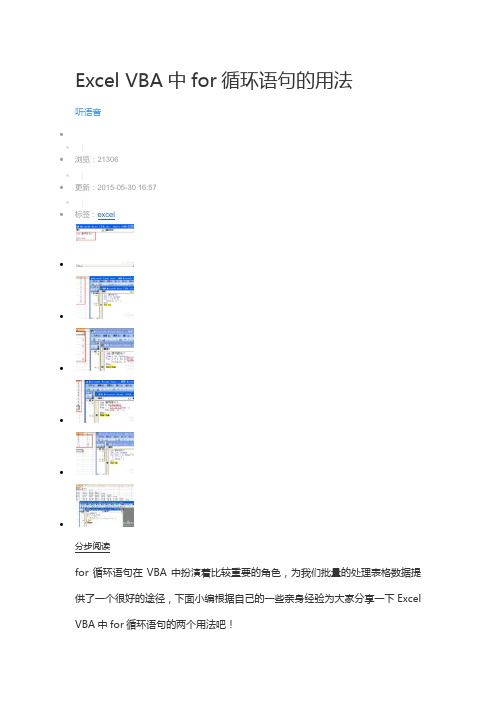
Excel VBA中for循环语句的用法听语音••|•浏览:21306•|•更新:2015-05-30 16:57•|•标签:excel•1•2•3•4•5•6分步阅读for循环语句在VBA中扮演着比较重要的角色,为我们批量的处理表格数据提供了一个很好的途径,下面小编根据自己的一些亲身经验为大家分享一下Excel VBA中for循环语句的两个用法吧!•office Excel软件•具备一定的VB基础更好1. 1我们常用的for循环语句有两种,一个是for ……next结构;一个是For each……next结构。
这两种结构主要都是针对多数据循环遍历的时候用到的。
那么下面我将分别来介绍一下两种循环结构的具体用法,首先还是要打开VBA编辑器2. 21.for……next结构这个结构一般是这样的:for i=初始值to 结束值step 步长值……next具体解释一下,初始值指的是循环开始的值,结束值指的是循环结束的值,实质上就是i值得一个判断,如果i值在起始值和结束值之间,那么进入循环语句,然后i值每运行到next语句后会自动加一个步长值,直至i值超出了初始值到结束值这个围,循环才会结束。
这里要说明一下”step 步长值“往往是省略掉的,省略掉的话,步长取默认值为1。
下面将以一段小实例来具体说明这个结构的用法:实例:在sheet1工作表中一次输出1到10这个数,显示在第一列中。
程序:Sub 循环语句()Dim i As IntegerFor i = 1 To 10Cells(i, 1) = iNextEnd Sub3. 3 步长为+2的for循环结构这里我们看一下一个示例程序吧程序:Sub 循环语句()Dim i As IntegerFor i = 1 To 10 Step 2Cells(i, 1) = iNextEnd Sub4. 4步长为-1的for循环结构这里同样的我们来看一下当step值为-1的时候,程序又会是如何的呢?看下面实例程序:Sub 循环语句()Dim i As IntegerFor i = 10 To 1 Step -1Cells(i, 1) = iNextEnd Sub5. 52.for each……next结构具体结构:For each 对象变量in 对象集合……next具体解释一下,这里我们看到和上一个结构的而不同的是上面一种结构主要是数值变量,而这种结构是对象变量。
excel vba 命令中的参数引用表格中的文本
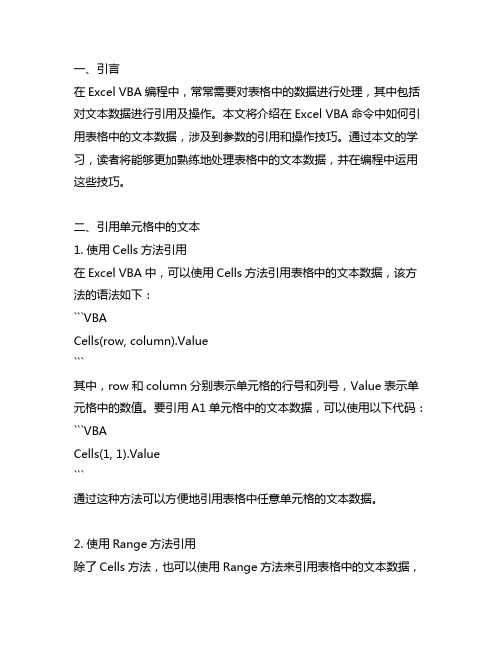
一、引言在Excel VBA编程中,常常需要对表格中的数据进行处理,其中包括对文本数据进行引用及操作。
本文将介绍在Excel VBA命令中如何引用表格中的文本数据,涉及到参数的引用和操作技巧。
通过本文的学习,读者将能够更加熟练地处理表格中的文本数据,并在编程中运用这些技巧。
二、引用单元格中的文本1. 使用Cells方法引用在Excel VBA中,可以使用Cells方法引用表格中的文本数据,该方法的语法如下:```VBACells(row, column).Value```其中,row和column分别表示单元格的行号和列号,Value表示单元格中的数值。
要引用A1单元格中的文本数据,可以使用以下代码:```VBACells(1, 1).Value```通过这种方法可以方便地引用表格中任意单元格的文本数据。
2. 使用Range方法引用除了Cells方法,也可以使用Range方法来引用表格中的文本数据,其语法如下:```VBARange("A1").Value```其中,A1表示单元格的位置,Value表示单元格中的数值。
通过这种方法同样可以轻松引用表格中的文本数据。
三、引用多个单元格中的文本1. 使用For循环引用在Excel VBA中,如果需要引用多个单元格中的文本数据,可以使用For循环来遍历这些单元格,然后逐个引用。
具体代码如下:```VBAFor i = 1 To 10Cells(i, 1).ValueNext i```通过这种方法可以依次引用A1到A10单元格中的文本数据。
2. 使用Range方法引用除了For循环,也可以使用Range方法来引用多个单元格中的文本数据,其语法如下:```VBARange("A1:A10").Value通过这种方法可以一次性引用A1到A10单元格中的文本数据,非常方便。
四、操作引用的文本数据1. 字符串拼接在引用文本数据后,可以对其进行各种操作,比如字符串拼接。
excel vba 循环语句
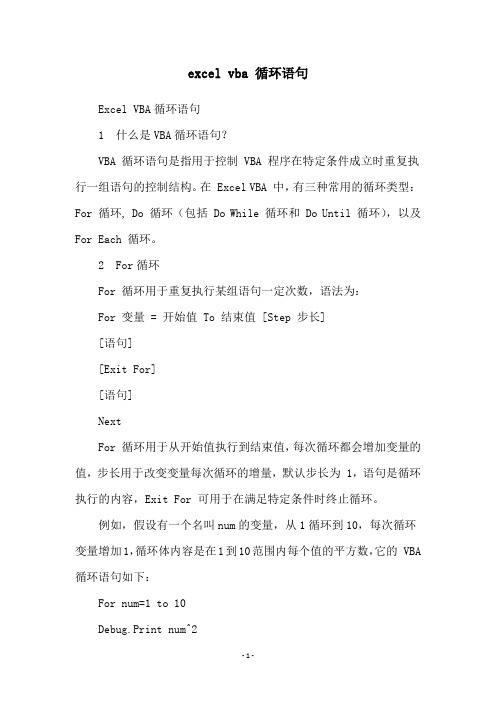
excel vba 循环语句Excel VBA循环语句1 什么是VBA循环语句?VBA 循环语句是指用于控制 VBA 程序在特定条件成立时重复执行一组语句的控制结构。
在 Excel VBA 中,有三种常用的循环类型:For 循环, Do 循环(包括 Do While 循环和 Do Until 循环),以及For Each 循环。
2 For循环For 循环用于重复执行某组语句一定次数,语法为:For 变量 = 开始值 To 结束值 [Step 步长][语句][Exit For][语句]NextFor 循环用于从开始值执行到结束值,每次循环都会增加变量的值,步长用于改变变量每次循环的增量,默认步长为 1,语句是循环执行的内容,Exit For 可用于在满足特定条件时终止循环。
例如,假设有一个名叫num的变量,从1循环到10,每次循环变量增加1,循环体内容是在1到10范围内每个值的平方数,它的 VBA 循环语句如下:For num=1 to 10Debug.Print num^2Next3 Do循环Do 循环主要有 Do While 循环和 Do Until 循环,都能实现重复执行一组语句,它们的语法分别为:Do While 条件[语句][Exit Do][语句]LoopDo Until 条件[语句][Exit Do][语句]Loop其中,条件表示循环是否执行的准则,如果条件为 True,Do While 循环就会继续执行,如果条件为 False,Do Until 循环就会继续执行,而 Exit Do 因终止循环而用。
例如,从1循环到10,循环体内容是在1到10范围内每个值的平方数,它的 VBA 循环语句如下:Dim num As Longnum = 1Do While num <= 10Debug.Print num^2num = num + 1Loop4 For Each循环For Each 循环用于遍历集合,例如某个数组或集合中的每一个元素或某个区域中的每一个单元格,它的语法为:For Each 变量 In 集合[语句][Exit For][语句]Next变量表示集合中的每一个元素,集合可以是某个数组或集合,也可以是某个区域,Exit For 可用于在满足特定条件时终止循环。
excel vba for语句
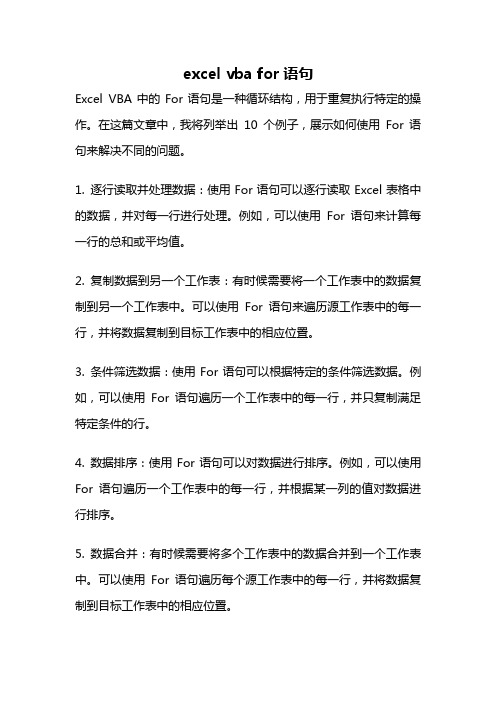
excel vba for语句Excel VBA中的For语句是一种循环结构,用于重复执行特定的操作。
在这篇文章中,我将列举出10个例子,展示如何使用For语句来解决不同的问题。
1. 逐行读取并处理数据:使用For语句可以逐行读取Excel表格中的数据,并对每一行进行处理。
例如,可以使用For语句来计算每一行的总和或平均值。
2. 复制数据到另一个工作表:有时候需要将一个工作表中的数据复制到另一个工作表中。
可以使用For语句来遍历源工作表中的每一行,并将数据复制到目标工作表中的相应位置。
3. 条件筛选数据:使用For语句可以根据特定的条件筛选数据。
例如,可以使用For语句遍历一个工作表中的每一行,并只复制满足特定条件的行。
4. 数据排序:使用For语句可以对数据进行排序。
例如,可以使用For语句遍历一个工作表中的每一行,并根据某一列的值对数据进行排序。
5. 数据合并:有时候需要将多个工作表中的数据合并到一个工作表中。
可以使用For语句遍历每个源工作表中的每一行,并将数据复制到目标工作表中的相应位置。
6. 数据过滤:使用For语句可以根据特定的条件过滤数据。
例如,可以使用For语句遍历一个工作表中的每一行,并只保留满足特定条件的行。
7. 数据校验:使用For语句可以对数据进行校验。
例如,可以使用For语句遍历一个工作表中的每一行,并检查数据是否符合特定的规则。
8. 数据格式化:使用For语句可以对数据进行格式化。
例如,可以使用For语句遍历一个工作表中的每一行,并根据某一列的值对数据进行格式化。
9. 数据统计:使用For语句可以对数据进行统计。
例如,可以使用For语句遍历一个工作表中的每一行,并计算某一列的总和或平均值。
10. 数据导出:使用For语句可以将数据导出到其他文件或数据库中。
例如,可以使用For语句遍历一个工作表中的每一行,并将数据导出到一个文本文件或Access数据库中。
以上是10个使用Excel VBA For语句的例子,展示了For语句在数据处理和分析中的多种应用。
VBA遍历Excel工作表的方法与技巧

VBA遍历Excel工作表的方法与技巧VBA(Visual Basic for Applications)是一种用于自动化任务的编程语言,特别适用于在Microsoft Excel中进行数据处理和分析。
在Excel中,遍历工作表是一个常见的需求,特别是当我们需要处理大量数据时。
本篇文章将介绍几种方法和技巧,帮助您高效地遍历Excel工作表。
方法一:使用For Each循环遍历工作表最简单的方法是使用For Each循环来遍历所有的工作表。
以下是一个示例代码:```Sub TraverseWorksheets()Dim ws As WorksheetFor Each ws In ThisWorkbook.Worksheets' 在这里编写需要执行的代码' 您可以通过ws对象来引用每个工作表Next wsEnd Sub```在这个示例中,我们使用变量`ws`来表示每个工作表,并通过`ThisWorkbook.Worksheets`来获取所有的工作表。
您可以在循环中编写需要执行的代码,通过`ws`对象来引用每个工作表。
方法二:根据工作表名称遍历工作表有时候,我们可能只想遍历某些具体的工作表,而不是全部遍历。
在这种情况下,可以使用工作表的名称来进行遍历。
以下是一个示例代码:```Sub TraverseWorksheetsByName()Dim ws As WorksheetFor Each ws In ThisWorkbook.WorksheetsIf = "Sheet1" Or = "Sheet2" Then' 在这里编写需要执行的代码End IfNext wsEnd Sub```在这个示例中,我们使用`If`语句来检查每个工作表的名称,如果名称匹配`Sheet1`或`Sheet2`,则执行相应的代码块。
您可以根据需要修改条件。
方法三:按索引号遍历工作表另一种常见的方法是按照工作表的索引号来进行遍历。
excel vba 循环语句
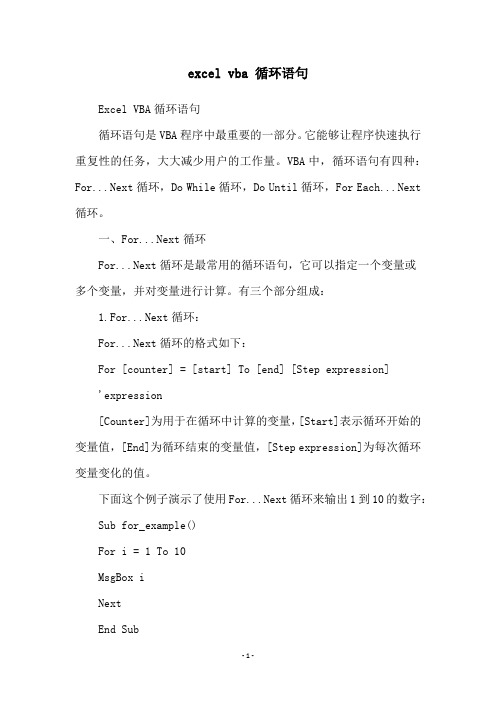
excel vba 循环语句Excel VBA循环语句循环语句是VBA程序中最重要的一部分。
它能够让程序快速执行重复性的任务,大大减少用户的工作量。
VBA中,循环语句有四种:For...Next循环,Do While循环,Do Until循环,For Each...Next 循环。
一、For...Next循环For...Next循环是最常用的循环语句,它可以指定一个变量或多个变量,并对变量进行计算。
有三个部分组成:1.For...Next循环:For...Next循环的格式如下:For [counter] = [start] To [end] [Step expression]'expression[Counter]为用于在循环中计算的变量,[Start]表示循环开始的变量值,[End]为循环结束的变量值,[Step expression]为每次循环变量变化的值。
下面这个例子演示了使用For...Next循环来输出1到10的数字: Sub for_example()For i = 1 To 10MsgBox iNextEnd Sub2.Exit ForExit For语句是用来强制终止for...next循环的语句,该语句可以单独使用,也可以和If语句一起使用。
例如,如果你想在循环过程中强制终止,当counter的值等于5时,可以使用以下语句:if i = 5 then Exit For3.Continue ForContinue For语句是用来跳出本次循环,而进行下一次循环的语句,可以单独使用,也可以和If语句一起使用。
例如,如果你想跳过counter的值等于5的这次循环,可以使用以下语句:if i = 5 then Continue For二、Do While循环Do While循环会在程序开始前就进行条件判断,只有在条件为真时,才会进入循环。
它的格式如下:Do While [Condition]'expressionLoopLoop语句用来结束一个Do While循环,表示重复下去。
ExcelVBA之循环语句,不难,只要用心学就还是很简单的
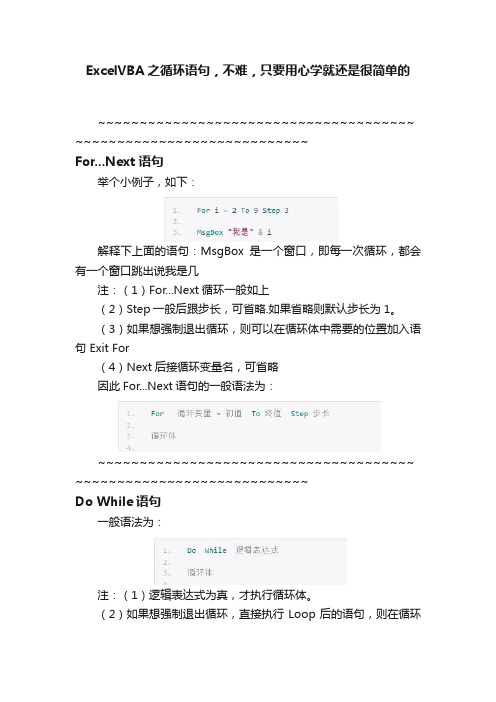
ExcelVBA之循环语句,不难,只要用心学就还是很简单的~~~~~~~~~~~~~~~~~~~~~~~~~~~~~~~~~~~~~~ ~~~~~~~~~~~~~~~~~~~~~~~~~~~~For...Next语句举个小例子,如下:解释下上面的语句:MsgBox是一个窗口,即每一次循环,都会有一个窗口跳出说我是几注:(1)For...Next循环一般如上(2)Step一般后跟步长,可省略.如果省略则默认步长为1。
(3)如果想强制退出循环,则可以在循环体中需要的位置加入语句 Exit For(4)Next后接循环变量名,可省略因此For...Next语句的一般语法为:~~~~~~~~~~~~~~~~~~~~~~~~~~~~~~~~~~~~~~ ~~~~~~~~~~~~~~~~~~~~~~~~~~~~Do While语句一般语法为:注:(1)逻辑表达式为真,才执行循环体。
(2)如果想强制退出循环,直接执行Loop后的语句,则在循环体需要的位置加入语句 Exit Do(3)必须以Loop结尾,表示Do While语句到此为止了例如:解释下程序意思,就是当i小于5的时候,每次都让i加1.~~~~~~~~~~~~~~~~~~~~~~~~~~~~~~~~~~~~~~ ~~~~~~~~~~~~~~~~~~~~~~~~~~~~Do Until语句一般语法如下:注意:(1)逻辑表达式为False,才会执行循环体!也就是说Do Until 的意思就是执行循环体,直到表达式为真为止。
(2)如果想强制退出,可在循环体需要位置加上语句 Exit Do例如:解释下语句意思,即每次都让i加1,知道i大于5~~~~~~~~~~~~~~~~~~~~~~~~~~~~~~~~~~~~~~ ~~~~~~~~~~~~~~~~~~~~~~~~~~~~For Each...Next语句这个一般用来循环遍历集合或者数组中的元素,用法如下:注意:(1)Next后的元素变量可省略(2)如果想强制退出循环,可在语句块需要的位置加上代码ExitFor例如:====================================== =======================。
Excel-VBA常用技巧-第01章.range(单元格)对象

VBA常用技巧目录VBA常用技巧 (1)第1章Range(单元格)对象 (3)技巧1单元格的引用方法 (3)1-1使用Range属性 (3)1-2使用Cells属性 (4)1-3使用快捷记号 (4)1-4使用Offset属性 (5)1-5使用Resize属性 (6)1-6使用Union方法 (7)1-7使用UsedRange属性 (7)1-8使用CurrentRegion属性 (8)技巧2选定单元格区域的方法 (8)2-1使用Select方法 (8)2-2使用Activate方法 (9)2-3使用Goto方法 (10)技巧3获得指定行、列中的最后一个非空单元格 (10)技巧4定位单元格 (13)技巧5查找单元格 (14)5-1使用Find方法 (14)5-2使用Like运算符 (18)技巧6替换单元格内字符串 (19)技巧7复制单元格区域 (20)技巧8仅复制数值到另一区域 (23)8-1使用选择性粘贴 (23)8-2直接赋值的方法 (24)技巧9单元格自动进入编辑状态 (25)技巧10禁用单元格拖放功能 (25)技巧11单元格格式操作 (26)11-1单元格字体格式设置 (26)11-2设置单元格内部格式 (28)11-3为单元格区域添加边框 (29)11-4灵活设置单元格的行高列宽 (31)技巧12单元格中的数据有效性 (32)12-1在单元格中建立数据有效性 (32)12-2判断单元格是否存在数据有效性 (34)12-3动态的数据有效性 (34)12-4自动展开数据有效性下拉列表 (36)技巧13单元格中的公式 (37)13-1在单元格中写入公式 (37)13-2检查单元格是否含有公式 (38)13-3判断单元格公式是否存在错误 (39)13-4取得单元格中公式的引用单元格 (40)13-5将单元格中的公式转换为数值 (41)技巧14单元格中的批注 (42)14-1判断单元格是否存在批注 (42)14-2为单元格添加批注 (43)14-3删除单元格中的批注 (44)技巧15合并单元格操作 (45)15-1判断单元格区域是否存在合并单元格 (45)15-2合并单元格时连接每个单元格的文本 (46)15-3合并内容相同的连续单元格 (47)15-4取消合并单元格时在每个单元格中保留内容 (49)技巧16高亮显示单元格区域 (50)技巧17双击被保护单元格时不显示提示消息框 (51)技巧18重新计算工作表指定区域 (53)技巧19录入数据后单元格自动保护 (53)技巧20工作表事件Target参数的使用方法 (55)20-1使用单元格的Address 属性 (55)20-2使用Column属性和Row属性 (56)20-3使用Intersect方法 (56)第1章Range(单元格)对象Range对象是Excel应用程序中最常用的对象,一个Range对象代表一个单元格、一行、一列、包含一个或者更多单元格区域(可以是连续的单元格,也可以是不连续的单元格)中选定的单元格,甚至是多个工作表上的一组单元格,在操作Excel 内的任何区域之前都需要将其表示为一个Range对象,然后使用该Range对象的方法和属性。
excel vba 常用条件语句
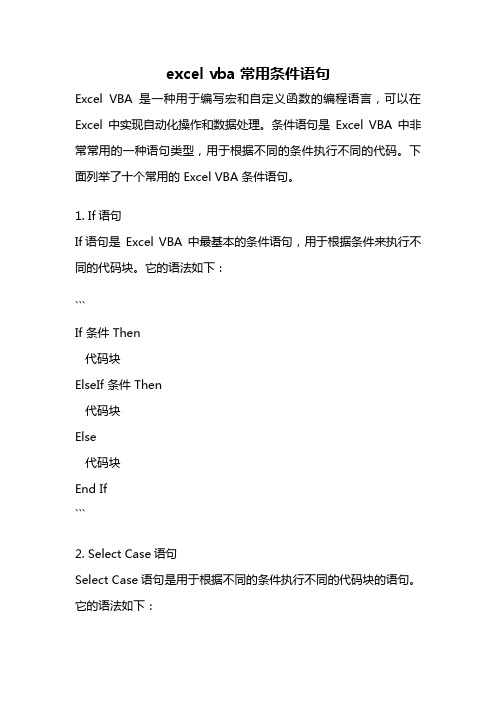
excel vba 常用条件语句Excel VBA 是一种用于编写宏和自定义函数的编程语言,可以在Excel 中实现自动化操作和数据处理。
条件语句是Excel VBA 中非常常用的一种语句类型,用于根据不同的条件执行不同的代码。
下面列举了十个常用的 Excel VBA 条件语句。
1. If语句If语句是Excel VBA 中最基本的条件语句,用于根据条件来执行不同的代码块。
它的语法如下:```If 条件 Then代码块ElseIf 条件 Then代码块Else代码块End If```2. Select Case语句Select Case语句是用于根据不同的条件执行不同的代码块的语句。
它的语法如下:```Select Case 表达式Case 条件1代码块1Case 条件2代码块2Case Else代码块3End Select```3. Do While循环Do While循环用于在满足条件的情况下重复执行一段代码块。
它的语法如下:```Do While 条件代码块Loop```4. Do Until循环Do Until循环与Do While循环类似,只是条件的判断相反。
它的语法如下:```Do Until 条件代码块Loop```5. For循环For循环用于在指定的次数内重复执行一段代码块。
它的语法如下:```For 变量 = 起始值 To 结束值 Step 步长代码块Next 变量```6. For Each循环For Each循环用于遍历集合中的每个元素,并执行相应的代码块。
它的语法如下:```For Each 变量 In 集合代码块Next 变量```7. Exit语句Exit语句用于提前退出循环或子程序。
它可以与条件语句结合使用,根据特定的条件提前退出循环或子程序。
它的语法如下:```Exit DoExit ForExit Sub```8. GoTo语句GoTo语句用于跳转到指定的标签或行号。
Excel-VBA操作文件四大方法之二 利用VBA文件处理语句来处理文件
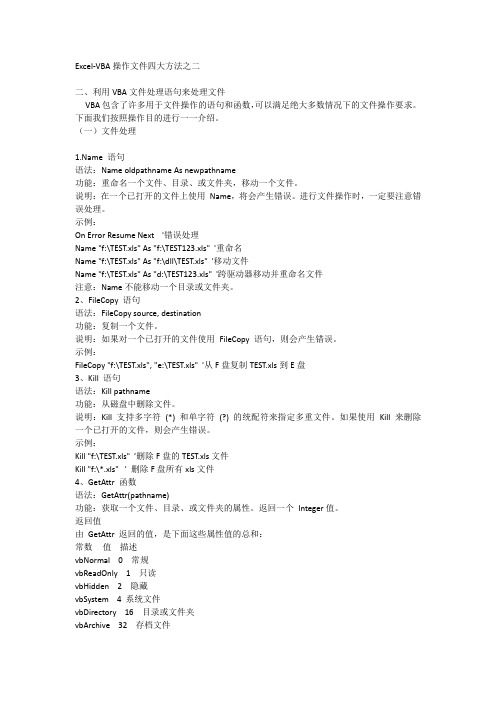
Excel-VBA操作文件四大方法之二二、利用VBA文件处理语句来处理文件VBA包含了许多用于文件操作的语句和函数,可以满足绝大多数情况下的文件操作要求。
下面我们按照操作目的进行一一介绍。
(一)文件处理 语句语法:Name oldpathname As newpathname功能:重命名一个文件、目录、或文件夹,移动一个文件。
说明:在一个已打开的文件上使用Name,将会产生错误。
进行文件操作时,一定要注意错误处理。
示例:On Error Resume Next '错误处理Name "f:\TEST.xls" As "f:\TEST123.xls" '重命名Name "f:\TEST.xls" As "f:\dll\TEST.xls" '移动文件Name "f:\TEST.xls" As "d:\TEST123.xls" '跨驱动器移动并重命名文件注意:Name不能移动一个目录或文件夹。
2、FileCopy 语句语法:FileCopy source, destination功能:复制一个文件。
说明:如果对一个已打开的文件使用FileCopy 语句,则会产生错误。
示例:FileCopy "f:\TEST.xls", "e:\TEST.xls" '从F盘复制TEST.xls到E盘3、Kill 语句语法:Kill pathname功能:从磁盘中删除文件。
说明:Kill 支持多字符(*) 和单字符(?) 的统配符来指定多重文件。
如果使用Kill 来删除一个已打开的文件,则会产生错误。
示例:Kill "f:\TEST.xls" ’删除F盘的TEST.xls文件Kill "f:\*.xls" ' 删除F盘所有xls文件4、GetAttr 函数语法:GetAttr(pathname)功能:获取一个文件、目录、或文件夹的属性。
VBA实现Excel的批量处理与循环操作
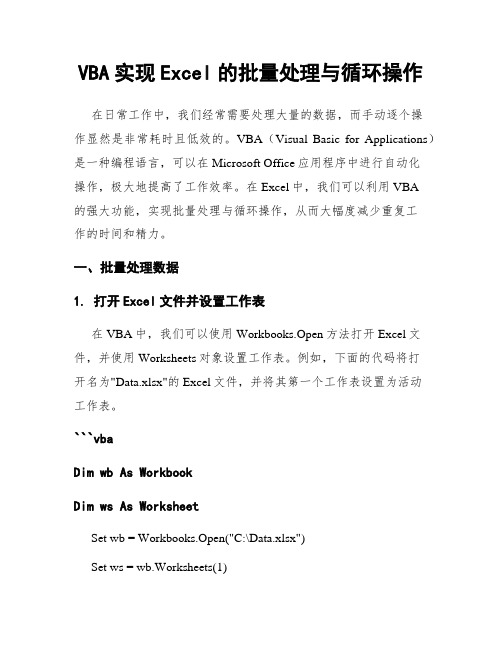
VBA实现Excel的批量处理与循环操作在日常工作中,我们经常需要处理大量的数据,而手动逐个操作显然是非常耗时且低效的。
VBA(Visual Basic for Applications)是一种编程语言,可以在Microsoft Office应用程序中进行自动化操作,极大地提高了工作效率。
在Excel中,我们可以利用VBA的强大功能,实现批量处理与循环操作,从而大幅度减少重复工作的时间和精力。
一、批量处理数据1. 打开Excel文件并设置工作表在VBA中,我们可以使用Workbooks.Open方法打开Excel文件,并使用Worksheets对象设置工作表。
例如,下面的代码将打开名为"Data.xlsx"的Excel文件,并将其第一个工作表设置为活动工作表。
```vbaDim wb As WorkbookDim ws As WorksheetSet wb = Workbooks.Open("C:\Data.xlsx")Set ws = wb.Worksheets(1)ws.Activate```2. 循环处理数据在Excel中,我们经常需要对多个行或列进行相同的操作,这时就可以使用循环来批量处理数据。
在VBA中,最常用的循环结构是For循环和Do While循环。
例如,下面的代码将对A列中的所有单元格进行遍历,并在每个单元格中添加前缀"Processed_":```vbaDim lastRow As LongDim i As LonglastRow = ws.Cells(ws.Rows.Count, "A").End(xlUp).RowFor i = 1 To lastRowws.Cells(i, "A").Value = "Processed_" & ws.Cells(i, "A").Value Next i```3. 批量处理数据的其他方法除了使用循环进行批量处理外,VBA还提供了其他一些方法来快速处理数据。
excelvba编程速查宝典

excelvba编程速查宝典一、Excel VBA简介与用途Excel VBA(Visual Basic for Applications)是一种为Microsoft Office 应用程序(如Excel)提供的编程语言。
通过VBA,用户可以自定义Excel的功能,实现自动化操作,提高工作效率。
VBA编程在企业级应用中尤为常用,可以帮助用户轻松实现复杂的业务逻辑和数据分析。
二、编写Excel VBA程序的基本步骤1.打开Excel,并创建一个新的工作簿。
2.按下Alt + F11键,打开VBA编辑器。
3.点击“插入”菜单,选择“模块”按钮,创建一个新的模块。
4.在模块中编写VBA代码。
5.按下F5键,运行程序。
根据需要调整代码,直至实现预期功能。
三、VBA编程基础3.1 变量与数据类型在VBA中,变量需先声明后使用。
常见的数据类型有:Integer(整数)、Long(长整数)、Single(单精度浮点数)、Double(双精度浮点数)、String (字符串)等。
3.2 常用内部函数VBA提供了丰富的内部函数,如:SUM(求和)、AVERAGE(平均值)、IF(条件判断)等。
3.3 控制结构VBA的控制结构包括:顺序结构、分支结构(If...Then...Else)、循环结构(For...Next、While...Wend等)。
3.4 循环与条件语句循环语句用于重复执行一段代码,如:For...Next、While...Wend等。
条件语句用于根据条件执行不同的代码块,如:If...Then...Else。
四、Excel对象模型与组件4.1 工作簿对象:代表整个Excel文件,包含工作表、图表等组件。
4.2 工作表对象:代表Excel文件中的一个工作表,包含单元格、行、列等对象。
4.3 单元格对象:工作表中的基本单元,用于存储数据和执行公式。
五、常用Excel VBA编程实例5.1 自动填充功能:使用ADDRESS和INDEX函数实现。
excel vba 之循环语句

学习VBA之循环语句循环语句,顾名思义,就是让某一段语句反复运行,直到满足了某个条件时,才终止这段语句的运行,循环语句是各种编程语言中不可或缺的语句,它不但能简化程序语言,有时不用循环语句,就无法完成某些工作。
在编程语言的编写过程中,它和判断语句一样重要,只有懂得了它的精髓,我们才能让计算机像我们的佣人一样为我们服务,我觉得驾驭计算机,其实是一种乐趣。
一.DO….LOOP循环语句1. do …… loop 循环语句格式:do<执行语句>[执行语句]……<if 逻辑表达式then Exit do >Loop例:dim a%DoA=a+1If a>10 then exit doLoopMsgbox “现在变量a的值是:” & a在这个例子里,dim语句和msgbox语句不是循环语句里的,dim语句是定义了一个变量a,msgbox是在循环完成后,弹出个窗口显示循环完成后a的值。
Do 是循环的开头,loop 是循环的结尾,do 和loop 之间是需要执行的循环语句,中间的if判断语句为当条件为真时,退出循环。
在这种循环语句中,循环之初do并不给退出循环的条件,所以循环中间的通过判断语句退出循环必不可少,缺少了判断语句,那就是一个失败的循环,即死循环。
在这个循环之中的判断语句,并不一定固定是if…end if这种,它可以是那六种判断语句里的任何一种,但必须得有可行的条件,如果条件不可能实现,就算有判断语句也只能算是失败的循环。
如在这个例子中的条件为a<0,就不行。
在这个循环一开始,我并没有对变量a进行赋值,它在未赋值的情况下,默认值是0。
第一次循环,a=a+1,运行这句后变量a的值就变成了1,然后执行判断语句,这时a的值不符合条件a>10,执行到loop后,程序会自动将运行顺序调到do处,接着执行do下面的语句,直到a的值为11时,条件a>10为真,才会退出循环。
Excel中VBA遍历工作表、工作簿的技巧

Excel中VBA遍历工作表、工作簿的技巧一、关于工作表的遍历在Excel中,VBA(Visual Basic for Applications)是一种强大的编程语言,可以帮助我们自动化一些繁琐的任务。
例如,如果你需要在多个工作表中进行相同的操作,而不是手动切换每个工作表,你可以编写一个VBA宏来自动遍历所有工作表。
在本教程中,我们将学习如何使用VBA遍历Excel中的所有工作表。
概念VBA是一种由Microsoft开发的编程语言,用于在其Office套件中(包括Excel)进行自动化操作。
VBA允许你创建和执行宏,这些宏可以执行一系列命令,以便完成一项特定的任务。
功能在Excel中,使用VBA遍历所有工作表的功能非常强大。
例如,你可以:在所有工作表中查找特定的数据。
在所有工作表中插入或删除行或列。
在所有工作表中复制和粘贴数据。
在所有工作表中修改单元格的格式。
语法在VBA中,使用For Each 循环是遍历所有工作表的基本语法。
这是一个基本示例:Sub LoopThroughSheets()Dim ws As WorksheetFor Each ws In ThisWorkbook.Sheets' 执行你的操作Next wsEnd Sub在这个例子中,ws 是一个Worksheet 对象,代表当前工作簿中的每一个工作表。
你可以使用 来获取工作表的名称。
案例让我们看一个具体的例子。
以下的VBA代码将遍历所有工作表,并在每个工作表的A1单元格中写入该工作表的名称:Sub WriteSheetNames()Dim ws As WorksheetFor Each ws In ThisWorkbook.Sheets' 在A1单元格中写入工作表名称ws.Range("A1").Value = Next wsEnd Sub注意事项1.在运行VBA代码之前,请确保你已经在Excel中启用了宏。
ExcelVBA解读(24):有条件的循环(1)—DoWhile循环
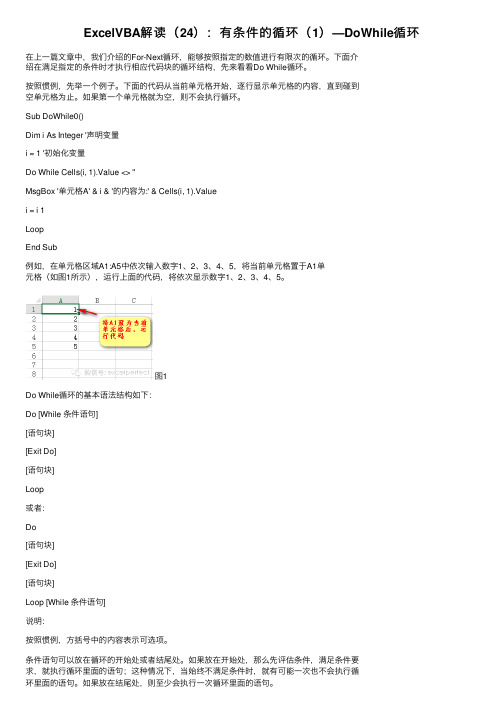
ExcelVBA解读(24):有条件的循环(1)—DoWhile循环在上⼀篇⽂章中,我们介绍的For-Next循环,能够按照指定的数值进⾏有限次的循环。
下⾯介绍在满⾜指定的条件时才执⾏相应代码块的循环结构,先来看看Do While循环。
按照惯例,先举⼀个例⼦。
下⾯的代码从当前单元格开始,逐⾏显⽰单元格的内容,直到碰到空单元格为⽌。
如果第⼀个单元格就为空,则不会执⾏循环。
Sub DoWhile0()Dim i As Integer '声明变量i = 1 '初始化变量Do While Cells(i, 1).Value <> ''MsgBox '单元格A' & i & '的内容为:' & Cells(i, 1).Valuei = i 1LoopEnd Sub例如,在单元格区域A1:A5中依次输⼊数字1、2、3、4、5,将当前单元格置于A1单元格(如图1所⽰),运⾏上⾯的代码,将依次显⽰数字1、2、3、4、5。
图1Do While循环的基本语法结构如下:Do [While 条件语句][语句块][Exit Do][语句块]Loop或者:Do[语句块][Exit Do][语句块]Loop [While 条件语句]说明:按照惯例,⽅括号中的内容表⽰可选项。
条件语句可以放在循环的开始处或者结尾处。
如果放在开始处,那么先评估条件,满⾜条件要求,就执⾏循环⾥⾯的语句;这种情况下,当始终不满⾜条件时,就有可能⼀次也不会执⾏循环⾥⾯的语句。
如果放在结尾处,则⾄少会执⾏⼀次循环⾥⾯的语句。
Exit Do语句表⽰提前退出循环。
将条件放置在结尾处,前⾯的⽰例代码修改如下:Sub DoWhile01()Dim i As Integer '声明变量i = 1 '初始化变量DoMsgBox '单元格A' & i & '的内容为:' & Cells(i, 1).Valuei = i 1Loop While Cells(i, 1).Value <> ''End Sub此时,如果单元格A1为空,也会显⽰⼀条消息框,然后退出循环。
【转载】EXCELVBAUBound(arr,1),UBound(arr,2)解释
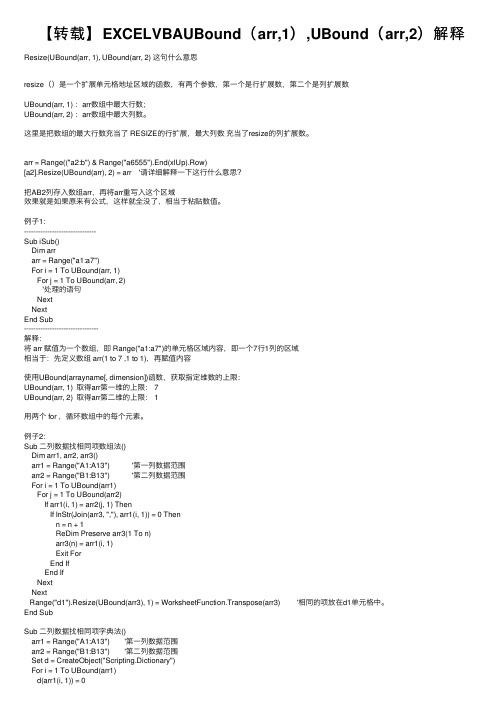
【转载】EXCELVBAUBound(arr,1),UBound(arr,2)解释Resize(UBound(arr, 1), UBound(arr, 2) 这句什么意思resize()是⼀个扩展单元格地址区域的函数,有两个参数,第⼀个是⾏扩展数,第⼆个是列扩展数UBound(arr, 1) :arr数组中最⼤⾏数;UBound(arr, 2) :arr数组中最⼤列数。
这⾥是把数组的最⼤⾏数充当了 RESIZE的⾏扩展,最⼤列数充当了resize的列扩展数。
arr = Range(("a2:b") & Range("a6555").End(xlUp).Row)[a2].Resize(UBound(arr), 2) = arr '请详细解释⼀下这⾏什么意思?把AB2列存⼊数组arr,再将arr重写⼊这个区域效果就是如果原来有公式,这样就全没了,相当于粘贴数值。
例⼦1:-------------------------------Sub iSub()Dim arrarr = Range("a1:a7")For i = 1 To UBound(arr, 1)For j = 1 To UBound(arr, 2)'处理的语句NextNextEnd Sub--------------------------------解释:将 arr 赋值为⼀个数组,即 Range("a1:a7")的单元格区域内容,即⼀个7⾏1列的区域相当于:先定义数组 arr(1 to 7 ,1 to 1),再赋值内容使⽤UBound(arrayname[, dimension])函数,获取指定维数的上限:UBound(arr, 1) 取得arr第⼀维的上限: 7UBound(arr, 2) 取得arr第⼆维的上限: 1⽤两个 for ,循环数组中的每个元素。
ExcelVBA之循环和比较运算符

ExcelVBA之循环和⽐较运算符前⽅碎碎念春节长假,⼤部分的你们都在欢快的过年吧。
我!也!是!真的特别特别喜欢放假,玩了游戏之后还有那么多空余时间可以看看书,补补课,写写公号什么的。
懒得在⼤年三⼗晚上爬上来发图⽚祝⼤家春节快乐的懒⼈我就借着这⼤年初⼆的推⽂祝⼤家春节快乐吧。
希望新的⼀年⾥,⼤家对⾃⼰有什么期望都⾃⼰努⼒地去实现了,不⾃我设限,不过度⾃责但也不⾃我放纵,踏实努⼒地去⾛好每⼀步。
盗⽤⼀句今年我最喜欢的拜年唠嗑回复:成为更好的⾃⼰,不为别⼈。
唠嗑完,我们来讲讲正事,今天讲讲⽐较运算符和循环语句。
⽐较运算符贼简单,我就准备随便带过了。
循环语句才是⼤头,所以我们来道关于它的新年后的第⼀道思考题吧。
思考我们在码代码时候,需求⼈⼈都不⼀样,有简单也有复杂。
那么,我们需要多少种“句式”能够解决所有的问题?当当当,答案揭晓,我们只需要三种就够⽤啦:是顺序语句,分⽀语句和循环语句,是不是觉得很神奇?三种语句就可以包罗万象满⾜所有的需求啦。
所以嘛,今天我们就先来讲讲其中之⼀循环语句。
不相信三种语句就可以解决所有问题的童鞋们,可以去看看这个:C. Bohm& G. Jacopini, 'Flow Diagrams, Turing Machines and Languages with Only Two Formation Rules,' Communications of the ACM, vol9(5) May 1966, pp 366-371.⼀、⽐较运算符这个太太太简单了啊,我就不举例讲了啊。
= 等于< ⼩于> ⼤于<= ⼩于等于>= ⼤于等于<> 不等于应该⼤家唯⼀可能不熟悉的也就最后⼀个不等于的写法了,看⼀眼就懂了。
⼆、循环语句循环语句在编程中是特别常⽤的语句,很多刚开始码代码的⼩伙伴可能会特别不习惯⼀种穷举的思维。
因为现代电脑的运⾏速度其实已经⾮常⾮常快了,所以很多我们通过其他办法解决的问题,对于电脑来说完全可以通过穷尽全部的可能去找到⼀个合适的答案。
VBA自动化操作Excel表格的实用技巧
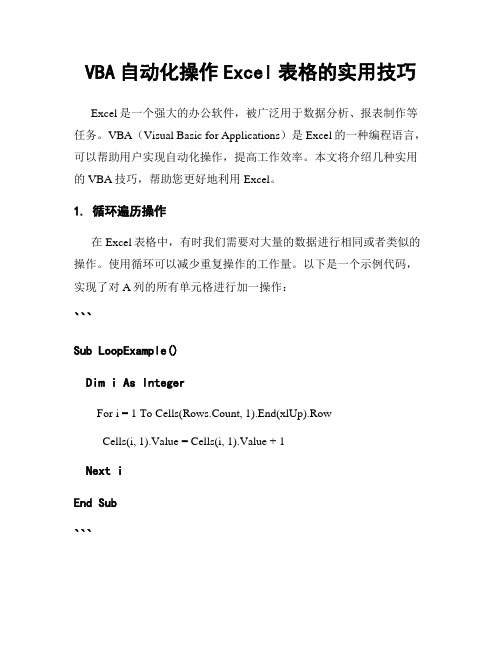
VBA自动化操作Excel表格的实用技巧Excel是一个强大的办公软件,被广泛用于数据分析、报表制作等任务。
VBA(Visual Basic for Applications)是Excel的一种编程语言,可以帮助用户实现自动化操作,提高工作效率。
本文将介绍几种实用的VBA技巧,帮助您更好地利用Excel。
1. 循环遍历操作在Excel表格中,有时我们需要对大量的数据进行相同或者类似的操作。
使用循环可以减少重复操作的工作量。
以下是一个示例代码,实现了对A列的所有单元格进行加一操作:```Sub LoopExample()Dim i As IntegerFor i = 1 To Cells(Rows.Count, 1).End(xlUp).RowCells(i, 1).Value = Cells(i, 1).Value + 1Next iEnd Sub```在这个代码中,我们使用了`For`循环语句,从第一行开始遍历到最后一行。
`Cells`函数用于获取指定单元格的值,`Rows.Count`函数返回行数,`End(xlUp)`方法找到最后一个非空单元格。
通过这个简单的循环,我们可以对整列数据进行操作。
2. 条件判断运算有时我们需要根据一些条件进行判断,并根据判断结果进行不同的操作。
使用`If-Then-Else`语句可以帮助实现这个功能。
以下是一个示例代码,根据B列的值,将A列的单元格填充为蓝色或黄色:```Sub ConditionalExample()Dim i As IntegerFor i = 1 To Cells(Rows.Count, 2).End(xlUp).RowIf Cells(i, 2).Value > 0 ThenCells(i, 1).Interior.Color = RGB(0, 0, 255) ' 蓝色ElseCells(i, 1).Interior.Color = RGB(255, 255, 0) ' 黄色End IfNext iEnd Sub```在这个代码中,我们使用`If-Then-Else`语句判断B列的值是否大于0,根据判断结果对A列进行不同的填充颜色。
EXCELVBA零基础教程:最全的循环语句(办公室职场必备)

EXCELVBA零基础教程:最全的循环语句(办公室职场必备)在使用VBA表格出来程序的时候,最核心的逻辑有两点,一是循环,二是判断语句。
一般要么是循环里面嵌套判断语句,要么就是判断语句里面嵌套判断语句。
更复杂点的就是嵌套里面既有循环还有判断。
今天重点通过一个小小的例子,说明一下VBA中的常见的五种循环语句。
For ....next,Do while ....loop,Do ....loop until,While... wend,For each... in .. Next,其中我最常用的是For ....next ,Do while ....loop。
Do ....loop until,While... wend,这两个基本上都可以被写成For ... Next, Do while ....loop的形式。
For each... in .. Next 主要是遍历元素集合,比如数组,对象,文件什么。
初学者最好先掌握好For Next和Do While ... loop,然后再学一下IF ... Then ..的判断语句。
就基本上可以应对大部分EXCEL表格处理的问题了,至少模拟一下EXCEL自带的公式是绰绰有余了。
今天通过解决一个小问题来学习一下这五种循环。
问题:通过编写VBA匹配生产企业中的省市名称。
比如要提取A 列“中山市花城食品饮料有限公司”中的地级市名称“中山”两字到B列中,如下图:•1、For…Next 循环,当你知道你需要重复运行多少次某段语句时,可以使用For…Next 语句。
它的语法如下:For 计数器 = 开始 T o 结束 [步长]语句1语句2Next [计数器]比如计算2到100之间所有偶数之和,就可以这样写:Sub 求和()Dim Sum As IntegerFor i = 2 To 100 Step 2Sum = Sum iNextMsgBox SumEnd Sub将 i= 2 改为 i = 2,step 2改为step 1(若步长为1 step 1 可以省略) 就是计算1加到100的和。
Excel VBA中for循环语句的用法

方法/步骤1:我们常用的for循环语句有两种,一个是for ……next结构;一个是For each……next结构。
这两种结构主要都是针对多数据循环遍历的时候用到的。
那么下面我将分别来介绍一下两种循环结构的具体用法,首先还是要打开VBA编辑器方法/步骤2:1.for……next结构这个结构一般是这样的:for i=初始值 to 结束值 step 步长值……next具体解释一下,初始值指的是循环开始的值,结束值指的是循环结束的值,实质上就是i值得一个判断,如果i值在起始值和结束值之间,那么进入循环语句,然后i值每运行到next语句后会自动加一个步长值,直至i值超出了初始值到结束值这个范围,循环才会结束。
这里要说明一下”step 步长值“往往是省略掉的,省略掉的话,步长取默认值为1。
下面将以一段小实例来具体说明这个结构的用法:实例:在sheet1工作表中一次输出1到10这个数,显示在第一列中。
程序:Sub 循环语句()Dim i As IntegerFor i = 1 To 10Cells(i, 1) = iNextEnd Sub方法/步骤3:步长为+2的for循环结构这里我们看一下一个示例程序吧 程序:Sub 循环语句()Dim i As IntegerFor i = 1 To 10 Step 2Cells(i, 1) = iNextEnd Sub方法/步骤4:步长为-1的for循环结构这里同样的我们来看一下当step值为-1的时候,程序又会是如何的呢? 看下面实例程序:Sub 循环语句()Dim i As IntegerFor i = 10 To 1 Step -1Cells(i, 1) = iNextEnd Sub方法/步骤5:2.for each……next结构具体结构:For each 对象变量 in 对象集合……next具体解释一下,这里我们看到和上一个结构的而不同的是上面一种结构主要是数值变量,而这种结构是对象变量。
- 1、下载文档前请自行甄别文档内容的完整性,平台不提供额外的编辑、内容补充、找答案等附加服务。
- 2、"仅部分预览"的文档,不可在线预览部分如存在完整性等问题,可反馈申请退款(可完整预览的文档不适用该条件!)。
- 3、如文档侵犯您的权益,请联系客服反馈,我们会尽快为您处理(人工客服工作时间:9:00-18:30)。
l For… next
for i=初始值 to 结束值 step 步长值
……
next
具体解释一下,初始值指的是循环开始的值,结束值指的是循环结束的值,实质上就是i值得一个判断,如果i值在起始值和结束值之间,那么进入循环语句,然后i值每运行到next语句后会自动加一个步长值,直至i值超出了初始值到结束值这个范围,循环才会结束。
这里要说明一下”step 步长值“往往是省略掉的,省略掉的话,步长取默认值为1。
下面将以一段小实例来具体说明这个结构的用法:
实例:在sheet1工作表中一次输出1到10这个数,显示在第一列中。
Sub 循环语句()
Dim i As Integer
For i = 1 To 10 Step 2
Cells(i, 1) =i
Next
End Sub
Sub 循环语句()
Dim i As Integer
For i = 10 To 1 Step -1
Cells(i, 1) =i
Next
End Sub
l For each… next
For each 对象变量 in 对象集合
……
next
具体解释一下,这里我们看到和上一个结构的而不同的是上面一种结构主要是数值变量,而这种结构是对象变量。
什么意思呢?each……in指的是在这个对象集合里面,一次将每一个对象都遍历一边。
同样的道理,执行到next后对象自动指到下一个。
具体我们来看一下下面的一个实例吧
实例:给一个数据区域内的所有单元格赋值,从1开始。
Sub 循环语句()
Dim i As Integer
For Each c In Range("a1:c5")
i = i + 1
c.Value = i
Next
End Sub
循环语句运用起来是很灵活的,上面只介绍了两种循环语句的基本用法,循环语句是可以套用的,下面我们用多循环语句嵌套来实现乘法口诀:
Sub 循环语句()Dim i, j As Integer For i = 1 To 9 For j = 1 To i
Cells(i, j) = i & "*" & j & "=" & i * j Next Next End Sub
l Do while<条件表达式>
语句块(循环体)loop l Do until<条件表达式>
语句块(循环体)loop l Do
语句块(循环体)loop while<条件表达式>
l Do
语句块(循环体)loop until<条件表达式>
判断条件放在loop 后至少执行循环一次,放在do 后边有可能一次也不执行循环体是一组VB 语句,循环终止条件是一个逻辑表达式。
当心循环(while ):当条件成立时执行循环体(ture )直到型循环(until ):直到条件成立时推出循环体(false )注:当型循环和直到型循环的判断条件相反
例如:已知S=1+2+3+…+N,找出一个最大的整数N,使得S<30000。
编写程序解决。
Sub 循环语句1()Dim s, n As Integer s = 0n = 1Do s = s + n n = n + 1
Loop While s < 30000Cells(1, 1) = n - 2End Sub
Sub 循环语句2()Dim s, n As Integer s = 0n = 1
Do While s < 30000s = s + n n = n + 1Loop
Cells(2, 1) = n - 2End Sub
Sub 循环语句3()Dim s, n As Integer s = 0n = 1Do s = s + n n = n + 1
Loop Until s >= 30000Cells(3, 1) = n - 2End Sub
Sub 循环语句4()Dim s, n As Integer s = 0n = 1
Do Until s >= 30000s = s + n n = n + 1Loop
Cells(4, 1) = n - 2End Sub
l With…end with
With object (statements )End with
With 语句可以对某个对象执行一系列的语句,而不用重复指出对象的名称。
例如,要改变一个对象的多个属性,可以在 With 控制结构中加上属性的赋值语句,这时候只是引用对象一次而不是在每个属性赋值时都要引用它。
下面的例子显示了如何使用 With 语句来给同一个对象的几个属性赋值。
With MyLabel
.Height = 2000
.Width = 2000
.Caption = "This is MyLabel" End With
注意 当程序一旦进入 With 块,object 就不能改变。
因此不能用一个 With 语句来设置多个不同的对象。
可以将一个 With 块放在另一个之中,而产生嵌套的 With 语句。
但是,由于外层 With 块成员会在内层的 With 块中被屏蔽住,所以必须在内层的 With 块中,使用完整的对象引用来指出在外层的 With 块中的对象成员。
重点 一般来说,建议您不要跳入或跳出 With 块。
如果在 With 块中的语句被执行,但是 Wit h 或 End With 语句并没有执行,则一个包含对该对象引用的临时变量将保留在内存中,直到您退出该过程。
l While条件表达式
语句块(循环体)
Wend
如果条件为True,则所有的循环都会执行,一直执行到 Wend 语句。
然后再回到 While 语句,并再一次检查条件,如果condition还是为True,则重复执行。
如果不为 True,则程序会从 Wend 语句之后的语句继续执行。
While...Wend 循环也可以是多层的嵌套结构。
每个 Wend 匹配最近的 While 语句。
例如:求1+2+3+…+20=?
Sub 循环语句()
Dim s, i As Integer
s = 0
i = 1
While i <= 20
s = s + i
i = i + 1
Wend
Cells(1, 1) = s
End Sub
For循环语句:
l For和Do loop的比较
1.采用For语句比Do loop更加简明
2.一般情况下,能够预先确定循环次数事,应优先采用for语句,否则的话应该使用Do loop。
3.For循环次数已知,do/while循环次数未知
4.For循环用step来实现对循环变脸的控制和变化,do/while单独列出一个语句来表示循环
变量的变化,从而实现对循环变量的控制。
